Сегодня увидел инструкцию, в которой предлагается удалять приложения через командную строку. На мой взгляд, ей воспользуется 2,5 человека, поэтому хочу рассказать о более простом способе.
18 022 просмотров
Дисклеймер
Все действия, описанные в статье вы выполняете на свой страх и риск, автор не несёт ответственности за последствия. Статья не является призывом к действию. Удаление системных утилит может превратить телефон в «тыкву».
1. Режим разработчика
Его необходимо включить, чтобы удалять предустановленные приложения без root-прав. Для этого идём по пути:
Настройки → О телефоне
Находим «Номер сборки» и нажимаем несколько раз, может потребоваться ввод пароля.
Должно появиться такое сообщение
Настройки → Дополнительно/Система → Для разработчиков
В этом меню находим «Отладка по USB» и включаем.
2. ADB App Control
С помощью этой программы будем удалять «лишние» приложения. Скачиваем zip архив на компьютер по ссылке, распаковываем, устанавливаем, открываем.
ОБЯЗАТЕЛЬНАЯ! ОЧИСТКА ВАШЕГО XIAOMI (root права)
Окно ADB App Control
3. Процесс удаления
Подключаем телефон с компьютеру по кабелю. На телефоне появится окно с предложением включить откладку. Нажимаем «Разрешить».
В ABD App Control с помощью поиска (справа сверху) находим приложение, нажимаем ПКМ и выбираем «Удалить». Каждый раз стоит внимательно проверять, что мы собираемся удалить.
Пример удаления приложения
После удаления
Желательно вернуться в настройки телефона и выключить режим «Для разработчиков»
Это моя первая статья на vc, критика приветствуется.
Показать ещё
45 комментариев
Написать комментарий.
Аккаунт удален
Развернуть ветку
Развернуть ветку
Аккаунт удален
Развернуть ветку
На мой взгляд, ей воспользуется 2,5 человека, поэтому хочу рассказать о более простом способе.
Не хочу огорчать, но вашим «более простым способом» воспользуются ровно те же 2,5 человека.
Развернуть ветку
А 1.5 из них грохнут какое-нибудь системное приложение (из любопытства) и получат «кирпич». Придут сюда — жаловаться!
Развернуть ветку
получат «кирпич»
Не получат. При сбросе на заводские настройки прошивка накатывается по новой, со всеми приложениями.
Придется удалять по новой.
Развернуть ветку
а как сбросить, если уже кирпич?)
Развернуть ветку
Есть стандартные комбинации кнопок при включении телефона. Гугли bootloader.
Развернуть ветку
Тем самым увеличивая просмотры и рейтинг ресурса — Профит!
Развернуть ветку
здравствуйте. пишу с разработчика. я стал тыквой. что вы мне тут насоветовали?
Развернуть ветку
Заходите в каждое из таких спамных приложений и ставьте единицу, и плюсуйте комменты с единицами. Пусть потом накручивают себе отзывы.
Развернуть ветку
Так они ставятся по умолчанию. Им на рейтинг пофиг
Развернуть ветку
Судя по тому, как сотрудники яндекса побежали минусить мой комментарий, совсем не пофиг.
Как удалить системные приложения в Android? Обзор приложения УДАЛИТЬ! Root права нужны!
Развернуть ветку
хорошая идея. так, например, обрушивают рейтинг игр.
если в течение 7 дней не сделают эти приложения устанавливаемыми по умолчанию и удаляемыми, то давайте обрушим им рейтинг.
Развернуть ветку
Привет! Пишу с айфона — ваш способ не работает. А так хотел стать разработчиком.:(
Развернуть ветку
тебе и комиком стать не судьба
Развернуть ветку
Развернуть ветку
Потом удивляются что на всех фотках гугловых офисов гугловцы с айфонами.
Развернуть ветку
Любой способ удалить лишнее, уже хорошо. Думаю это надо продвигать не «пользователям», а именно продавцам. Не все пользуются смартфонами 4/64, далеко не все. И вот когда продаёшь BQ с характеристиками 1/8, а там ещё куча приложений от яндекса. Краснеешь пока он включается.
И сложно объяснить людям, что нужно всего лишь ненужное удалить.
Развернуть ветку
1/8 это жесть в принципе
Развернуть ветку
У меня digma 2017го года с 512/4. Причём в сети исключительно хорошие отзывы как народ и в игры умудряется на нем играть. Но по факту мне сейчас вообще на него ничего не установить. Периодически приходится удалять смс чтобы «очистить» память и получать новые. В тех. поддержке дигмы подтвердили что приложения не получится установить.
А во всем виноват гуголь. Тоесть за три года телефон сам по себе превратился в тыкву из-за того что сервисы гцгол съедают все ресурсы.
Развернуть ветку
2. ADB App Control
С помощью этой программы будем удалять «лишние» приложения.
Честно, я бы людям, которые не умеют в адб посоветовал никогда не ставить такие приложения. Удалишь очередное яндех.дно, а потом будешь в Приёмную писать, что бабки спиздили.
Развернуть ветку
Можно подробнее про бабки?
Развернуть ветку
Комментарий удален модератором
Источник: vc.ru
2 простых способа удалить системные приложения на Андроид

Производители устройств на базе операционной системы Android за долгие годы наловчились продвигать свои приложения за счёт их предварительной установки в систему. Таким образом, приобретая смартфон, пользователь сразу получает целый комплект программ и утилит, уже загруженных на физическую память аппарата. Проблема в том, что нередко многие из этих приложений совершенно не нужны владельцу телефона, однако процедура их удаления осложняется тем, что ОС воспринимает их в качестве системных файлов. Когда стандартные средства очистки смартфона от лишних программ не работают, пользователю приходится прибегать к иным методам, подробнее о которых мы расскажем в этой статье.
Как удалить системные приложения на Андроид
Стоит начать с важного уточнения: многие слышали о правах Администратора на ОС Windows, необходимые для внесения серьёзных изменений в параметры системы. Аналогичное ограничение присутствует и на Android, именуемое ROOT-правами. Данная настройка наделяет пользователя полномочиями управлять любыми файлами в ОС, включая системные, в виду чего, их наличие является обязательным условием для удаления предустановленных приложений. Однако, «рутирование» смартфона делает его непригодным для гарантийного обслуживания, так что прибегайте к этому методу лишь в случае необходимости.
Метод 1: Удаление вручную
Дальнейшая инструкция актуальна для ОС Android 5.0 и более поздних. Этот способ требует наличия файлового менеджера, способного работать с ROOT-правами, вроде ES-проводника. Приложение обладает достаточно простым интерфейсом, в виду чего процедура удаления системных приложений с его помощью не представляет особой сложности:

- Запустив ES-проводник, перейдите в раздел внутренней памяти и проследуйте по адресу «/system/app».
- Перед вами откроется каталог, включающий в себя системные приложения Android, которые можно удалить c помощью файлового менеджера. Выделите нужные папки и нажмите «Удалить».
- После не забудьте проследовать в разделы «/data/app» и «/data/data» для удаления файлов обновлений и баз данных системных утилит, соответственно. Избегайте удаления файлов в формате .apk, которые отвечают за стабильную работу ОС.
Метод 2: Удаление с помощью Root Uninstaller
Одним из самых простых способов очистки аппарата от лишних стандартных программ является использование приложения Root Uninstaller, созданного в качестве файлового менеджера с расширенным функционалом.
- Предоставьте программе при первом запуске полномочия Суперпользователя.
- В появившемся списке выберите приложение для удаления и нажмите на него, для открытия отдельного диалогового окна.

- В окне нажмите на «Удалить», для полной деинсталляции программы с устройства. При желании, вы можете предварительно создать резервную копию системы через функцию «Бэкап».

Восстановление программы на устройстве
Тем, кто случайно удалил системное приложение на Андроид и не знает, как восстановить, следует прибегнуть к, описанной выше, функции бэкапа. В её рамках происходит экстренный откат системы до состояния, предшествующего деинсталляции системных файлов. Разумеется, для стабильного использования данной возможности необходимо создавать резервную копию ОС перед каждым удалением важных приложений.
Источник: andapps.ru
Как удалить системные приложения на Android — инструкция с использованием root-прав и без них
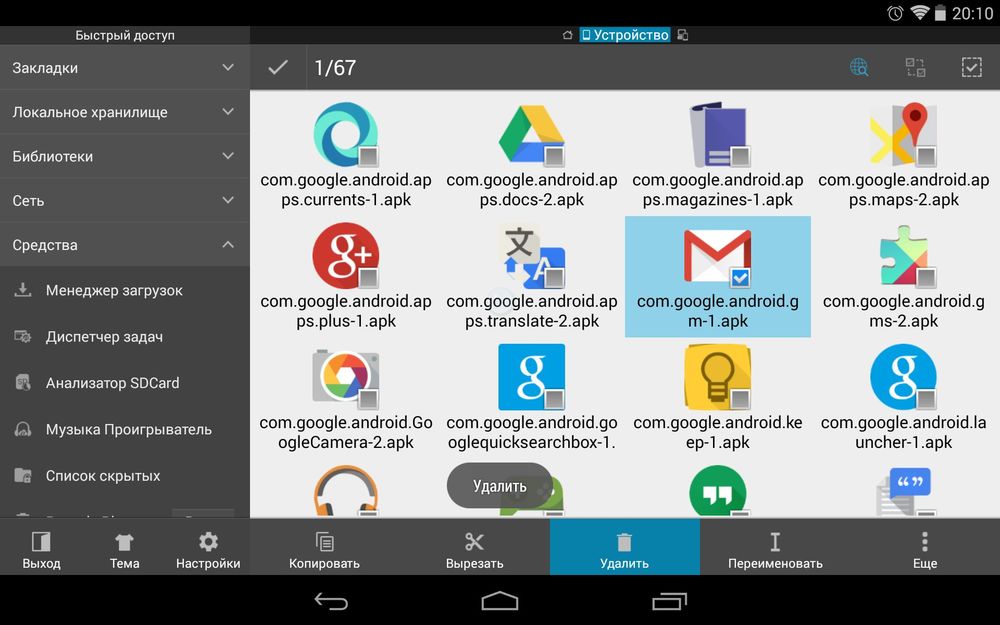
Настройки
Автор android На чтение 3 мин.
Одно из главных преимуществ Android OS – возможность заменить большинство системных приложений сторонними альтернативами. В большинстве случаев (оболочки, клавиатуры, обои) всё это делается без проблем, штатными способами. Вы просто устанавливаете нужный лаунчер, клавиатуру, обои или приложение для звонков, как обычное приложение. Системные же альтернативы просто откладываются в сторону и остаются неактивными.
Но иногда системные приложения необходимо и удалять. Для чего? Существует два основных варианта:
[su_list icon=»icon: android» icon_color=»#006905″]
- Высвобождение места в основном разделе памяти. Это особенно актуально для ранних версий Android и бюджетных аппаратов, в которые встречается очень ограниченный объём ROM, вплоть до 256 МБ. Для современных устройств можно просто перенести приложения на SD-карту.
- Замена системных приложений сторонними или модифицированными. Это бывает нужно для изменения интерфейса системы, замены программ на аналоги, лучше работающие или занимающие меньше места.[/su_list]
[su_note]В обоих случаях системные приложения нужно удалять. Однако занятие это более чем рискованное: можно ненароком сделать смартфон неработоспособным, и хорошо, если вам удастся восстановить его без потери данных.[/su_note]

Удаление системных приложений обычными методами
Самый простой способ удаления системных приложений – удалить их файлы. Как правило, они хранятся в основном разделе, в папке system/app. Их вспомогательные файлы могут храниться и в других папках, например:
[su_list icon=»icon: android» icon_color=»#006905″]
- data/data
- data/dalvik-cache
- system/lib[/su_list]
Чтобы удалять системные файлы, вам понадобится как минимум две вещи:
[su_list icon=»icon: android» icon_color=»#006905″]
- Рут-доступ. Как его получить – читайте подробную инструкцию на нашем сайте.
- Файловый менеджер, умеющий работать с системными разделами. Традиционно рекомендуют приложение Root Explorer. Но и другие проводники ( к примеру, Total Commander или ES Проводник) тоже подходят.[/su_list]
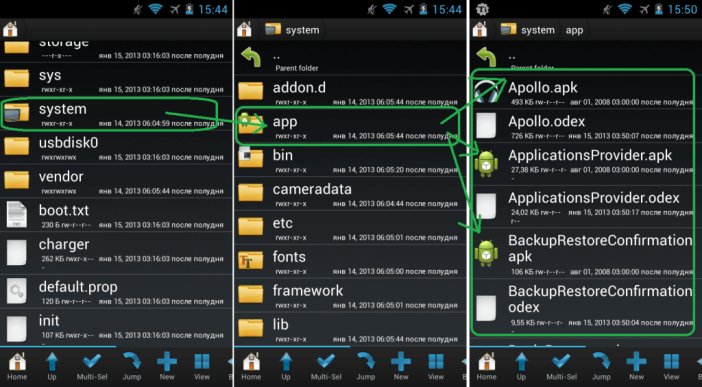
Увлёкшись очищением памяти, помните: не стоит «с порога» удалять всё сомнительное. Зависимости между файлами не всегда очевидны. Впрочем, есть и исключения: если под именем ненужного приложения есть два файла с расширениями .apk и .odex, удалять всегда нужно оба.
[su_note]Ни в коем случае нельзя удалять службы Google. А вот приложения (Maps, Gmail, Hangouts), если они вам не нужны, в принципе, можно и удалить.[/su_note]
После завершения чистки сделайте хард-ресет (жёсткую перезагрузку) смартфона. Загрузившись без удалённых программ, он будет иметь совсем другой объём свободной памяти. Именно по состоянию памяти можно судить, получилось ли у вас почистить устройство.
Удаление системных приложений с помощью специальных программ
Конечно, работа руками – это котируется в среде Android. Но специализированные программы могут очистить вашу основную память от ненужных файлов куда эффективнее.
Примером такой «чистящей» программы может стать популярный Titanium Backup. Хотя основная функция приложения – резервное копирование программ с настройками – становится в Android встроенной, программа ещё долго не потеряет актуальности.

Достоинство Titanium Backup – возможность не удалять сомнительные приложения сразу, а «заморозить» их. Если отсутствие той или иной программы скажется на работе других программ, вы всегда сможете её «разморозить». Если нет – можно смело удалять.
Ещё одна ценная черта этой программы – умение заменять исходные файлы сторонними. К примеру, если вы вместо стандартной программы-клавиатуры или телефонной книги хотите использовать альтернативную, вы сможете с помощью Titanium Backup сделать «переназначение».
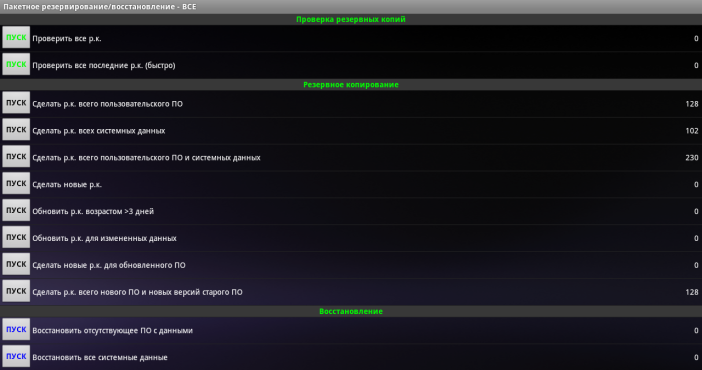
Самое главное при установке Titanium Backup – убедиться, что в разделе для установки программ достаточно памяти. Иначе вам придётся либо удалять что-то нужное, либо следовать советам из предыдущего раздела.
Оцените статью
Источник: andevice.ru